excel中宏的使用方法
在Excel中,宏是通过VBA(Visual Basic for Applications)编程语言编写的可执行脚本,旨在自动化繁琐任务。作为Excel用户的基础工具,宏能批量处理工作并提升效率。以下是逐步操作指南:录制并运行一个基础宏的过程。
1、 开启开发工具录制和管理宏,需要使用开发工具选项卡。默认情况下,Excel 不显示此选项卡,需要自定义开启。在功能区任意一区域点击右键,弹出的菜单中选择‘自定义功能区’
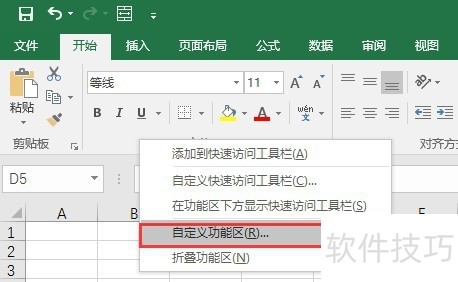
2、 在右侧选项卡列表中,找到’开发工具’并勾选,点击确定,这时在功能区可以看到’开发工具’了3设置宏安全性为了运行自己录制的宏,按如下步骤设置宏安全性。先点击开发工具选项卡里,’宏安全性’命令,在弹出的设置菜单中,按如下方式设置。
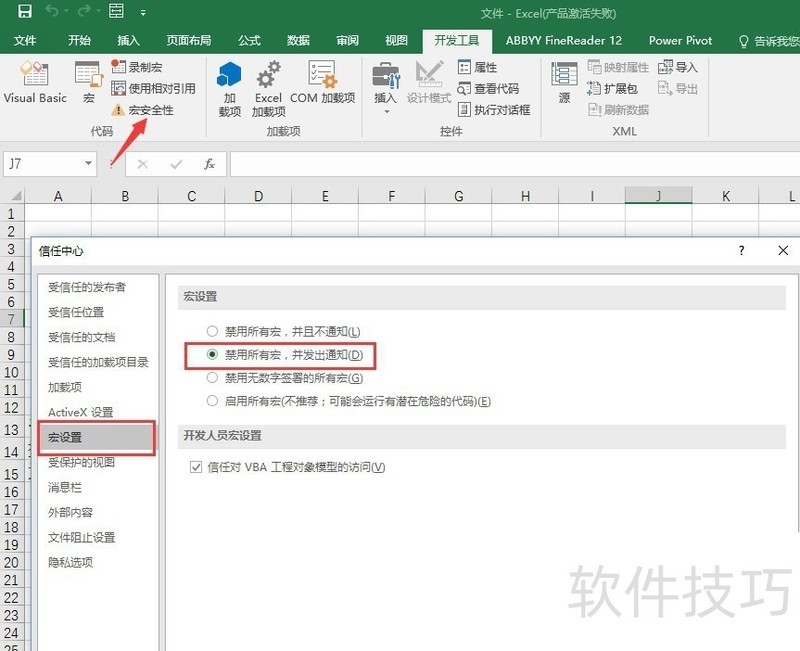
4、 工作簿设置正确的文件类型按一下步骤另存为启用宏的工作簿:点击’文件’命令,菜单中选择’另存为’,在弹出的另存为菜单中,保存类型列表中选择’Excel 启用宏的工作簿’,点击保存。
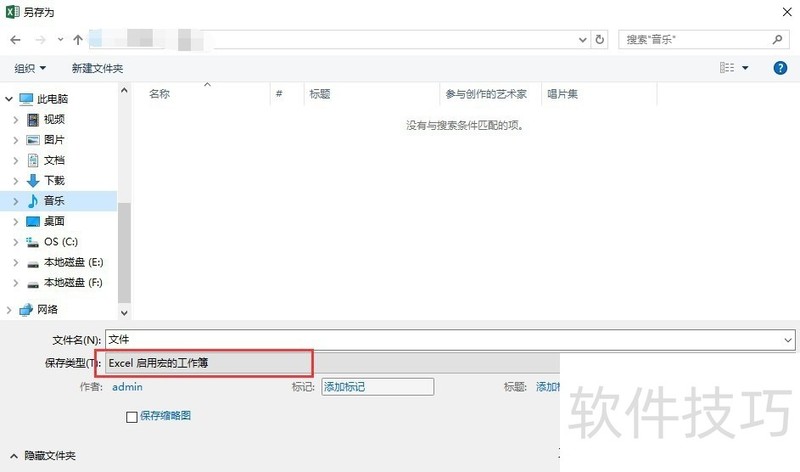
5、 录制宏将2019.5.1格式日期,使用Excel 替换功能,转换成2019/5/1格式日期在开发工具选项卡→代码命令组中,点击’使用相对引用’,先选中数据区域,再点击’录制宏’按钮,在弹出的对话框中,输入宏名,指定快捷键,选择保存在’当前工作簿’,填写说明。点击确定开始录制。快捷键我们设置为Ctrl + Q6我们按正常操作,使用替换功能,将’.’替换为’-’。注意:这个步骤,不要使用鼠标重新选择数据区域。点击功能区’停止录制‘按钮,停止录制。到这一步,就完成了录制
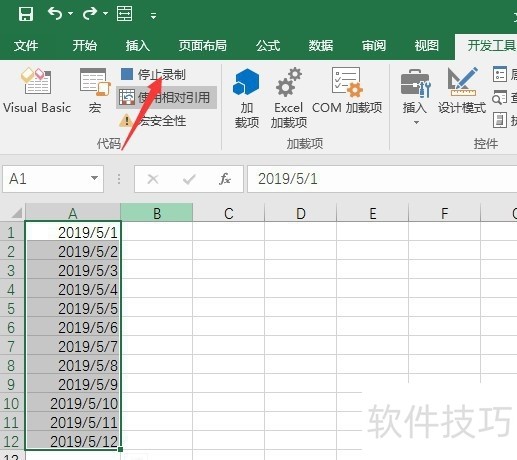
文章标题:excel中宏的使用方法
文章链接://www.hpwebtech.com/jiqiao/170336.html
为给用户提供更多有价值信息,ZOL下载站整理发布,如果有侵权请联系删除,转载请保留出处。
相关软件推荐
其他类似技巧
- 2024-07-06 09:22:02Excel制作紧急事件提醒桌面
- 2024-07-06 09:21:01Excel多列文本型数字如何批量转化为数值型数字
- 2024-07-06 09:20:02如何以副本方式打开Excel工作簿
- 2024-07-06 09:19:01Excel工作表提示受损而打不开的解决办法
- 2024-07-06 09:18:02如何增加Excel默认的工作表数量
- 2024-07-06 09:17:02Excel中如何同时关闭多个工作簿
- 2024-07-06 09:16:01excel乘法公式怎么设置
- 2024-07-06 09:15:02excel如何将表格转换成图片
- 2024-07-06 09:14:02Excel的下拉菜单详细步骤
- 2024-07-06 09:13:02excel怎样列排序
Microsoft Office Excel2007软件简介
excel2007是2007版的Microsoft Office中的重要模块组件,Excel2007可以在电脑上编写电子表格,是最好用的办公软件,可以满足用户对表格的自定义编辑,还具有强大的图形功能,功能全面。zol提供excel2007官方版下载。excel2007具有强大插件平台支持,免费提供海量在线存储空间及wps文字文档模板,支持阅读和输出PDF文件,全... 详细介绍»









